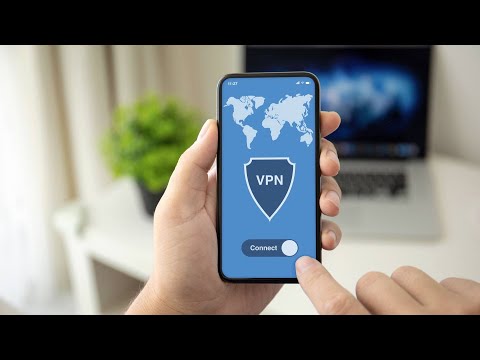
Sadržaj
Zbog licenci za sadržaj, usluga streaminga i drugih web-lokacija s videosadržajem potrebno je ograničiti tko može gledati što, ali evo kako to zaobići.
Jedan od najboljih primjera blokiranog sadržaja dolazi iz Hulu-a, koji blokira druge zemlje osim SAD-a da gledaju njegov sadržaj. NBC to radi i sa videozapisima na njihovoj web-lokaciji, a čak i YouTube ne dopušta korisnicima da gledaju neke videozapise ako žive izvan SAD-a.
To je krajnje neugodno, ali nije sva nada izgubljena. Barijere su napravljene da budu razbijene, a uz samo malo vremena i neke tako lagane mašte za lakat, možete gledati blokirani sadržaj na računalu s vrlo malo znanja i truda.
Postoji nekoliko načina za zaobilaženje blokiranog sadržaja, ali najpopularnija metoda je korištenje VPN-a. Postoji horda VPN usluga koje možete izabrati, ali mi osobno volimo privatni pristup internetu jer je relativno jeftin i lako ga je postaviti većim dijelom. To košta samo 40 dolara godišnje, što je nešto više od 3 dolara mjesečno.

Uz Hulu Plus možete gledati TV i filmove na iPhoneu.
Nakon što se prijavite za račun i bude vam dobro da krenete, htjet ćete konfigurirati uslugu VPN-a da radi na vašem uređaju iPad ili na bilo kojoj drugoj opremi, kao što je računalo ili uređaj sa sustavom Android, ali bit ćemo pomoću iPada u ovom uputstvu. Ako upotrebljavate drugi uređaj, privatni pristup internetu ima vodiče za Android, Windows, OS X i još mnogo toga.
Konfigurirajte svoju VPN uslugu
Na svom iPadu otvorite postavke i idite na Općenito> VPN, Zatim dodirniteDodaj VPN konfiguraciju ... i pojavit će se skočni prozor s različitim tekstnim okvirima. Ovo je vjerojatno najteži dio procesa postavljanja, pa ako možete proći kroz to, dobro je ići.
Prije nego što popunite bilo koji tekstni okvir, prijavite se na svoj račun za privatni pristup internetu ako već niste i pomaknite se do odjeljka pod nazivomKorisničko ime i lozinka za PPTP / L2TP / SOCKS, Kliknite naGeneriraj zaporku i pojavit će se korisničko ime i zaporka. Ovo nisu nove informacije za prijavu na račun, već samo dodatne vjerodajnice koje ćemo koristiti na našem uređaju iPad. Svakako zabilježite ove podatke ili zadržite otvoren prozor preglednika.

Vratite se na iPad i odaberite L2TP na vrhu skočnog prozora. Sada popunite tekstne okvire sa sljedećim informacijama:
- Opis: Privatni pristup internetu
- Server: us-florida.privateinternetaccess.com (regiju možete promijeniti na bilo koji način. Pogledajte ovaj popis za poslužitelje u različitim regijama)
- Račun: Tamo gdje ide generirano korisničko ime.
- RSA SecurID: Ostavite ga na miru
- Zaporka: Vaša generirana zaporka.
- Tajna: mysafety
- Pošalji sav promet: On / Omogućeno
Dodirnite Uštedjeti u gornjem desnom kutu, a zatim okrenite VPN prekidač na Na, Logotip statusa VPN-a trebao bi se sada pojaviti u gornjem lijevom kutu zaslona iPada uz WiFi signal. To znači da je dobro ići.
Da biste bili sigurni da vaš VPN radi, otvorite ga Safari i idite na www.whatismyip.com. To će vam reći vašu "lokaciju". Ako vam kaže da se nalazite na mjestu koje zapravo niste, onda to radi ispravno.

Gledajući Hulu Plus na Nexusu 7 u pristaništu Nexus 7.
Sretan prijenos
Nakon što ste postavili i uključili VPN, sada možete početi prikazivati sadržaj koji je obično blokiran u vašoj regiji. Na primjer, ako živite izvan SAD-a, ali želite gledati stvari na Hulu ili nekoj drugoj usluzi za strujanje koja ne dopušta vanjskim korisnicima, VPN možete postaviti na lokaciju negdje u SAD-u. Odatle ćete moći gledati sav sadržaj koji želite.
Naravno, ne morate koristiti privatni pristup internetu jer postoji mnogo drugih dostupnih opcija. Za VPN opcije postoji Hotspot Shield, Proxmate, Tunnelbear itd., A čak možete dobiti i proširenja web-preglednika kao što su Mediahint i Hola za vaše računalo.


